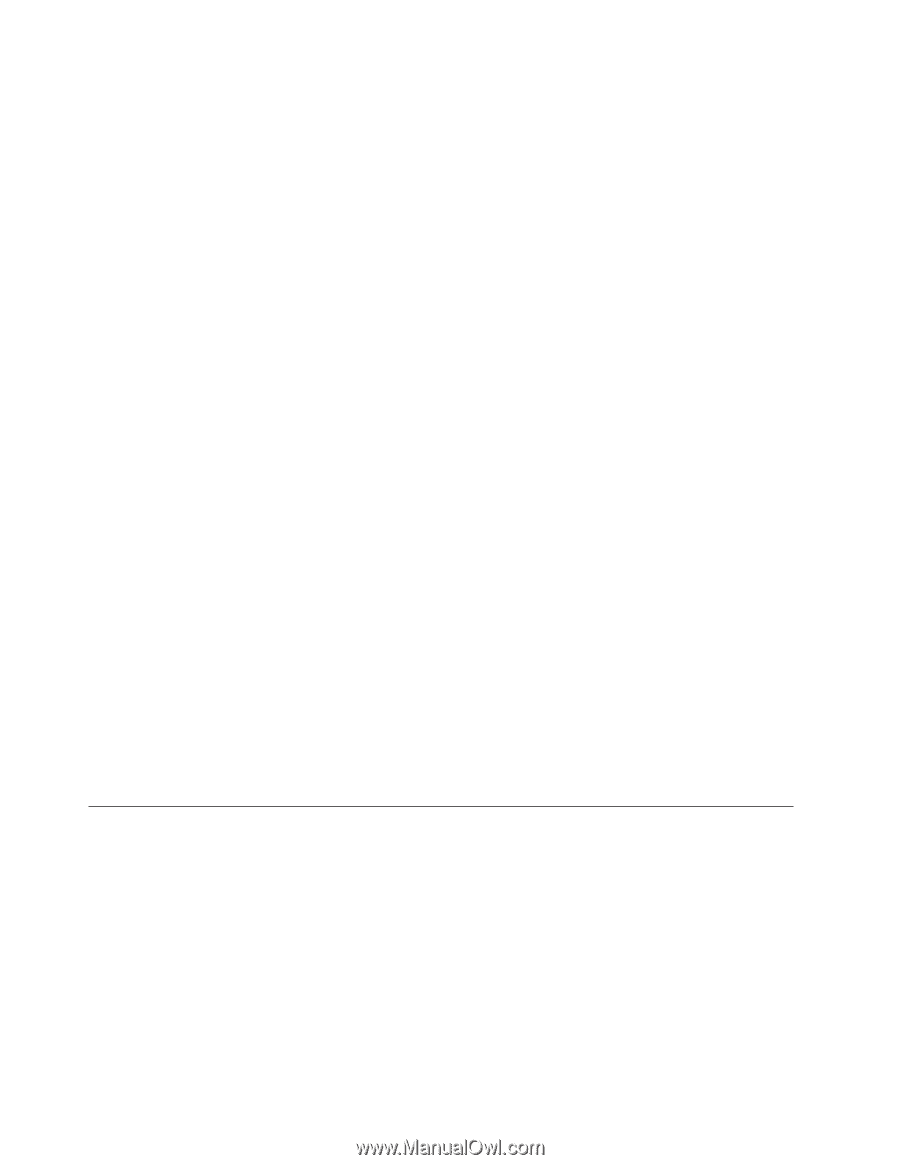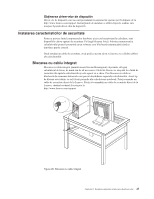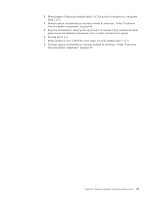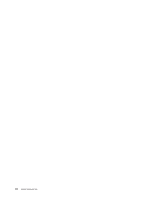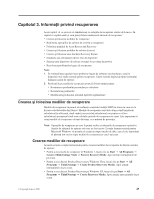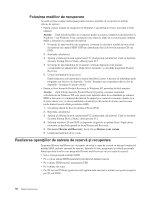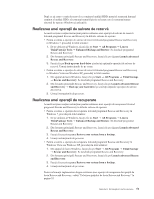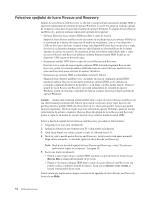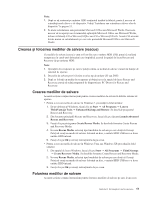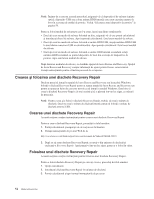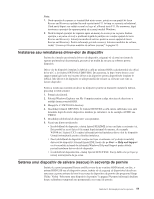Lenovo ThinkCentre M58e Romanian (User guide) - Page 58
Folosirea mediilor de recuperare, Realizarea operaţiilor de salvare de rezervă şi recuperare
 |
View all Lenovo ThinkCentre M58e manuals
Add to My Manuals
Save this manual to your list of manuals |
Page 58 highlights
Folosirea mediilor de recuperare Această secţiune conţine instrucţiuni pentru folosirea mediilor de recuperare în diferite sisteme de operare. v Pentru a folosi mediile de recuperare în Windows 7 sau Windows Vista, procedaţi în felul următor: Atenţie: Când folosiţi mediile de recuperare pentru a restaura conţinutul calculatorului în Windows 7 sau Windows Vista, sunt şterse toate fişierele aflate în acel moment pe unitatea HDD şi înlocuite cu conţinutul din fabrică. 1. În funcţie de tipul mediilor de recuperare, conectaţi la calculator mediul de boot (stick de memorie sau unitate HDD USB) sau introduceţi discul de boot în unitatea CD sau DVD. 2. Reporniţi calculatorul. 3. Apăsaţi şi eliberaţi în mod repetat tasta F12 când porniţi calculatorul. Când se deschide fereastra Startup Device Menu, eliberaţi tasta F12. 4. În funcţie de tipul mediului de recuperare, selectaţi dispozitivul de pornire corespunzător şi apăsaţi Enter. După câteva momente, se deschide programul Product Recovery. 5. Urmaţi instrucţiunile de pe ecran. După readucerea calculatorului la starea din fabrică, poate fi necesar să reinstalaţi unele programe sau driver-e de dispozitiv. Vedeţi "Instalarea sau reinstalarea driver-elor de dispozitiv" la pagina 55 pentru detalii. v Pentru a folosi discurile Product Recovery în Windows XP, procedaţi în felul următor: Atenţie: Când folosiţi discurile Product Recovery pentru a restaura conţinutul calculatorului în Windows XP, sunt şterse toate fişierele aflate în acel moment pe unitatea HDD şi înlocuite cu conţinutul din fabrică. În timpul procesului de restaurare, înainte de a fi şterse datele vi se va oferi posibilitatea să salvaţi pe alt mediu de stocare unul sau mai multe dintre fişierele aflate pe unitatea HDD. 1. Introduceţi discul de boot în unitatea CD sau DVD. 2. Reporniţi calculatorul. 3. Apăsaţi şi eliberaţi în mod repetat tasta F12 când porniţi calculatorul. Când se deschide fereastra Startup Device Menu, eliberaţi tasta F12. 4. Selectaţi unitatea CD sau DVD ca dispozitiv de pornire şi apăsaţi Enter. După câteva momente, se deschide spaţiul de lucru Rescue and Recovery. 5. Din meniul Rescue and Recovery, faceţi clic pe Restore your system. 6. Urmaţi instrucţiunile de pe ecran. Realizarea operaţiilor de salvare de rezervă şi recuperare Programul Rescue and Recovery vă permite să creaţi o copie de rezervă cu întregul conţinut al unităţii HDD, inclusiv sistemul de operare, fişierele de date, programele şi setările personale. Puteţi specifica locul în care programul Rescue and Recovery va crea copia de rezervă: v Într-o zonă protejată a unităţii HDD v Pe o a doua unitate HDD instalată în calculatorul dumneavoastră v Pe o unitate HDD externă, ataşată prin USB v Pe o unitate din reţea v Pe CD-uri sau DVD-uri (pentru această opţiune este necesară o unitate care poate înregistra pe CD sau DVD) 50 Ghidul utilizatorului